Google Chrome'is lugemise võimaluse kaasamine, kasutamine ja kustutamine
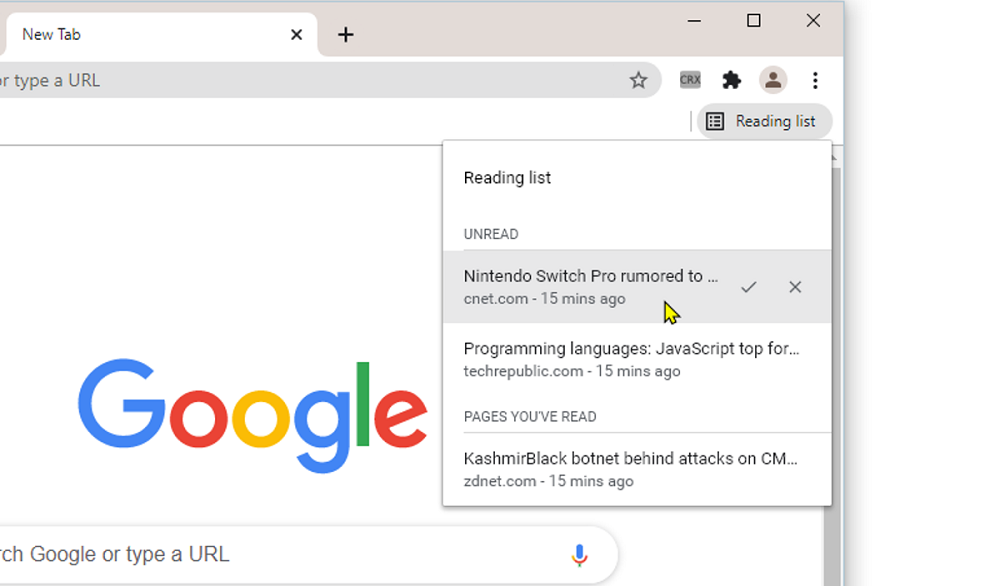
- 2257
- 164
- Dr. Edgar Gleichner
Kasuliku valikuga "Lugemisloend" kohtusid Chrome'i kasutajad eelmise aasta kevadel. Alustades vaatleja 89. versioonist, töötab see edukalt, pakkudes võimalust edasi lükata, mida soovite nende juurde tagasi pöörduda, sealhulgas ühenduse puudumisel võrguga. Ainult paaril klõpsul saate lisada materjalid, mis teile meeldivad, selle asemel, et saada lehe järjehoidjatesse. See on väga mugav, näiteks kui teil pole praegu aega sisu lugemiseks või olete teel ja ühendus on ebastabiilne.
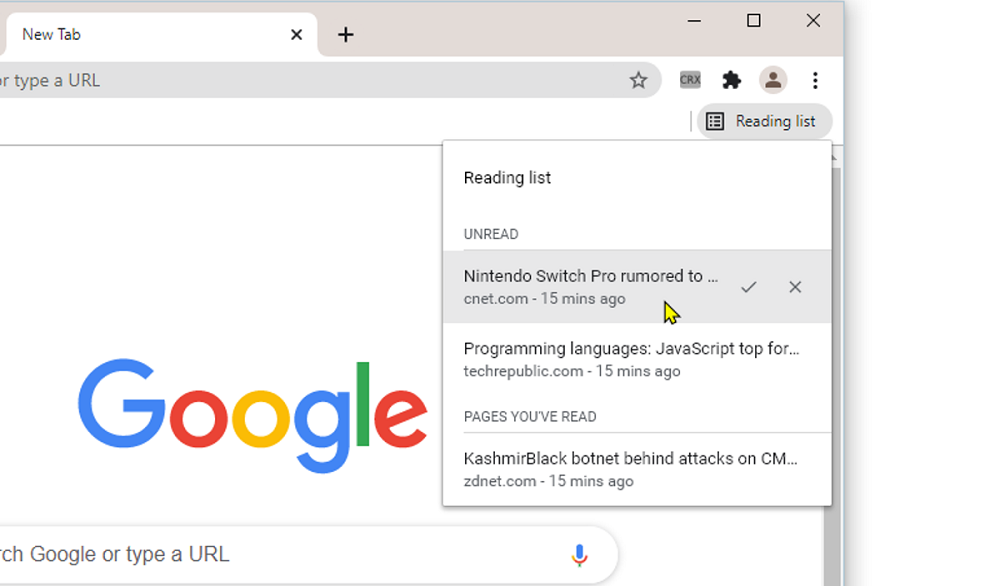
Idee pole uus ja seda on juba pikka aega rakendatud teistes brauserites, tegelikult on valik kõige lihtsam raamatupidaja. Sarnase tööriista leiate Safari ja Microsoft Edge'is, kus kasutajad on juba hinnanud selle võimaluse kasutamise eeliseid. Nii et võite kaaluda tööriista taskuteenuse lihtsustatud versiooni, nii et probleemide kasutamisel ei tohiks see tekkida.
Mõelgem üksikasjalikumalt, kuidas kasutada seda valikut Google Chrome'i ja Mobile'i arvutiversioonis, samuti kuidas vaatlejalt eemaldada, kui te pole seda rakendust leidnud.
Kus on funktsioon
Google Chrome'i arvutiversioonis
Varasemates assambleedes, kui funktsioon veel testimisrežiimis käivitati, asus see paremal asuvas värdjas paneelil. Värske versiooni korral on ikoon kiire juurdepääs tööriistale, mis migreerus Laienduste paneelile (sihtjoone kõrval).
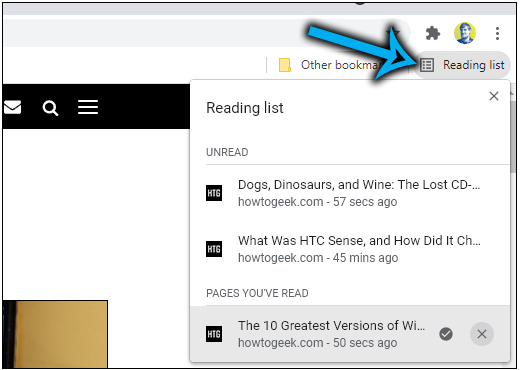
Google Chrome'i mobiiliversioonis
Mobiilseadmete Chrome'is (iOS, Android) on funktsioonil ka. Algselt ilmus see iPhone'is ja Androidi jaoks kuulub see endiselt paljudele eksperimentaalsetele, nii et brauseris tuleb see sisse lülitada. Kasutamine erineb personaalarvuti vaatleja toimingutest, nii et seda kaalutakse eraldi.
Programmi sätete jaotises „Järjehoidja” on menüü järjehoidjate hulgas, kus saate juurde pääseda paremal asuva kolme punktiga (iOS -i ja Androidi jaoks tehakse sarnaseid samme, sama kasutamise põhimõte).
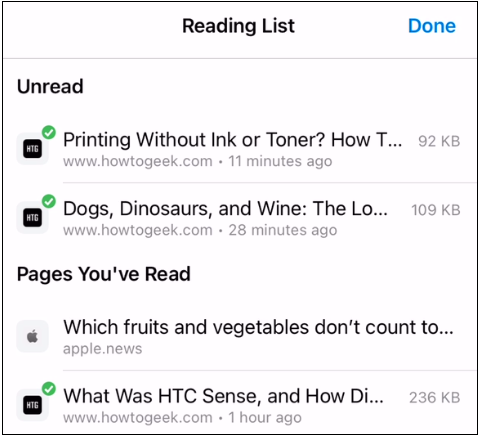
Google Chrome'is lugemisvõimalused
Pange kohe tähele, et “järjehoidjad” ja “loend lugemiseks”, ehkki need on läheduses, ja täidavad esmapilgul ka sarnaseid ülesandeid, on erinevad funktsioonid. Lisades salvestatud loendisse huvitavaid veebilehti, saate neile juurdepääsu loota isegi võrguühenduseta režiimis.
Oluline. Funktsioon, nagu järjehoidjad, sünkroniseeritakse sama kontot kasutavate seadmetega, nii et edasilükatud lehed on vaatamiseks saadaval, sõltumata praegu kasutatud seadmest.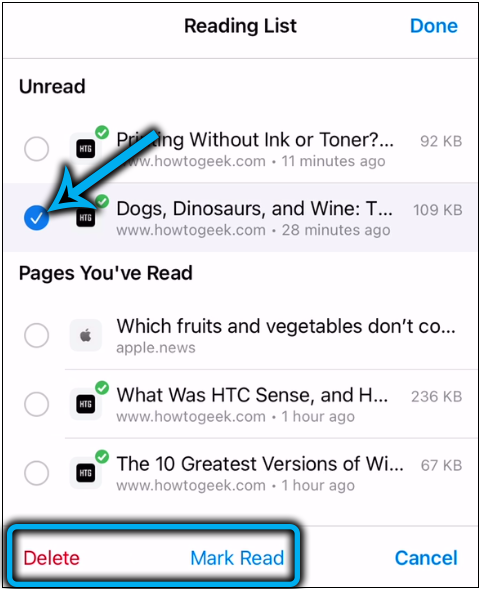
Chrome'i lugemisloend pakub järgmisi eeliseid:
- Lisatud veebilehed on saadaval autonoomses režiimis (edasilükatud materjalidele juurdepääsu saamiseks järjehoidjate puhul on vaja Internetti, samas kui loendi kasutamine hõlmab võrgu kohustuslikku kättesaadavust ainult materjalide säästmiseks);
- Sisu saab märgistada kui loetud (või loetamatu) või salvestatud loendist eemaldada, kui kavatsete selle juurde enam tagasi pöörduda;
- Võimalus kasutada tööriista nii vaatleja mobiili- kui ka töölaua variatsioonis;
- Sünkroonimine Google'i raamatupidamisega, juurdepääs lisatud materjalidele mis tahes seadmest.
Kuidas lubada loetelu lugemiseks Google Chrome'is
Esmalt peaksite brauseri värskendama praegusele komplektile (seaded - sertifikaat - brauseri kohta). Pärast taaskäivitamist muutub see suvand vaikimisi kättesaadavaks, näete seda sihtjoone kõrval asuvas laiendustes.
IPhone'i jaoks on materjalide lisamine kohe saadaval, Androidil põhinevate mobiilseadmete jaoks nõuab tööriist aktiveerimist.
Mõelge samm -sammult, kuidas lisada valik Chrome'i:
- Avage nutitelefoni vaatleja;

- Me kirjutame aadressile Chrome: // lipud, läheme lehele ja siin sisestame otsingureal lugemisloendi päringu;
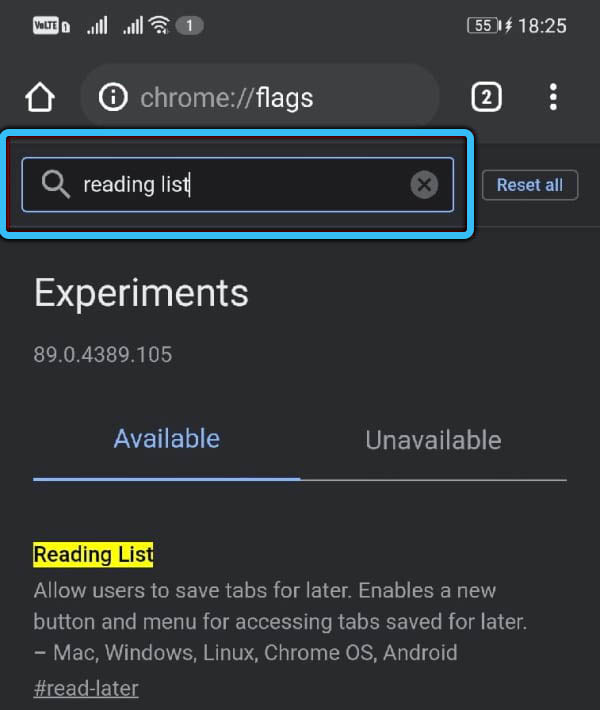
- Allpool tulemuse all näete funktsiooni "Vaike" olekut, valige menüüst Drown;
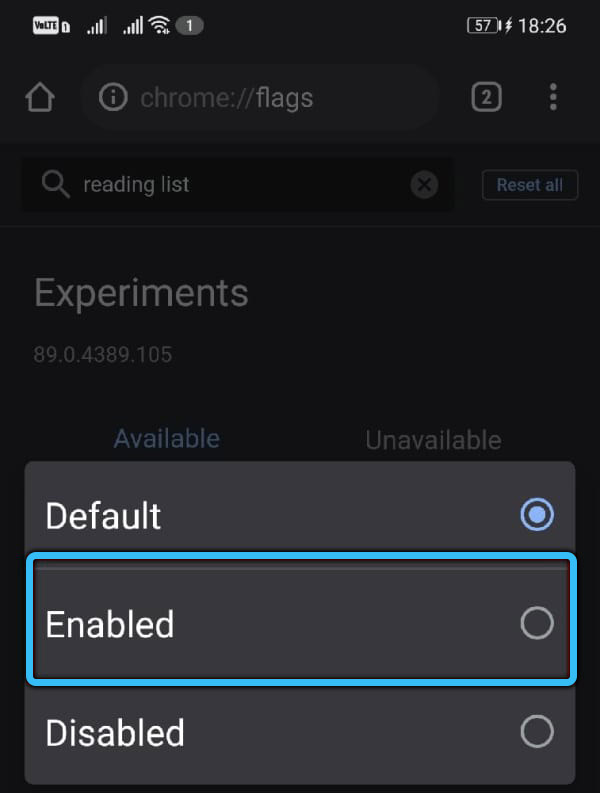
- Redigeerimise rakendamiseks taaskäivitage brauser (klõpsake nuppu "taasavastamine").

Kui Chrome taaskäivitub, saate seda suvandit kasutada Android -seadmes.
Oluline. Kui suvandit ei kuvatud Chrome'i töölauaversioonis pärast värsket komplekti värskendamist, sisestage Chrome: // Flags/#lugeja ja lülitage see sisse sunniviisiliselt, valides lubatud versiooni ja taaskäivitades brauseri.Kuidas lisada saidilehti lugemiseks loendisse
Toimingud mobiilseadmete brauseris ja PC -versioonis on liidese funktsioonide tõttu erinevad. Mõelgem üksikasjalikumalt, kuidas arvutis või nutitelefonis lugemiseks loendisse sisu lisada.
Google Chrome'i arvutiversioonis
Varem asus see variant järjehoidjatega samas kohas ja selle kasutamiseks piisas, kui vajutada nuppu Star vormis, et minna menüüelemendile "Lisa lugemise loend". Chrome'i värske versiooni sisu lisamine on sama lihtne:
- Me lülitume üle soovitud lehele, mille salvestame;
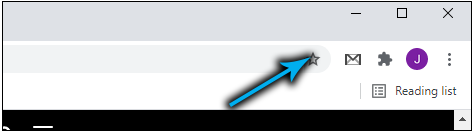
- Klõpsake parempoolse ülemise liidese paneelil "Kuva külgpaneel";
- Vajutage vahekaardil „Lugemisloend”.
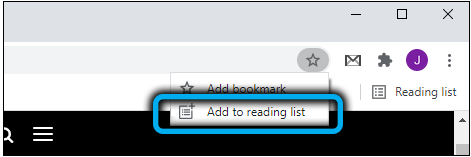
Saate selle veelgi lihtsamaks muuta - vajutage vahekaardi PKM -i ja valige kontekstimenüüst selle lisamisüksus loendisse.
Google Chrome'i mobiiliversioonis
IPhone'i brauseri menüüs teeb funktsiooni eraldi üksus ja materjalide lisamine toimub üleminekuga menüüle (kolm punkti) ja klõpsud "Jaga", kus hilinenud lugemise valik on saadaval.
Lisaks on saadaval võimalus teisest rakendusest lehti lisada, näiteks Safari,. Selleks peate iOS -i seadmes tegema järgmist:
- Me läheme rakendusele, avame leht;
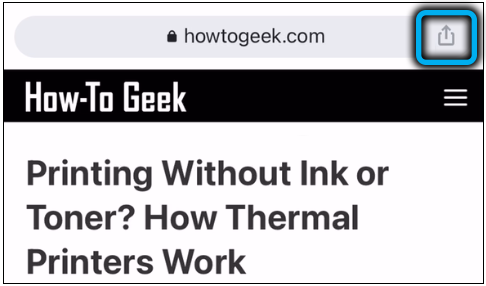
- Kasutame valikut "Jaga", esitatud tarkvarast, mida valime Chrome ja lisada võimalust.
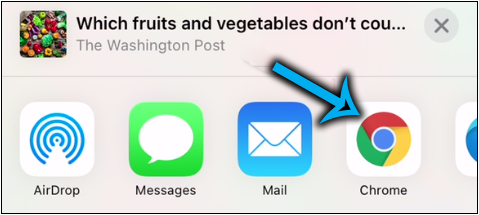
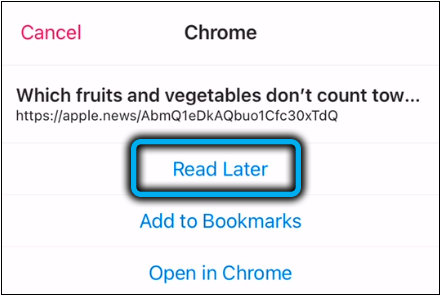
Kui funktsioon on Androidi lisatud, saate sisu lisada ühel viisil:
- Klõpsake lingil ja hoidke kontekstimenüü konteksti, kust valime "Lisa loendisse lisa".
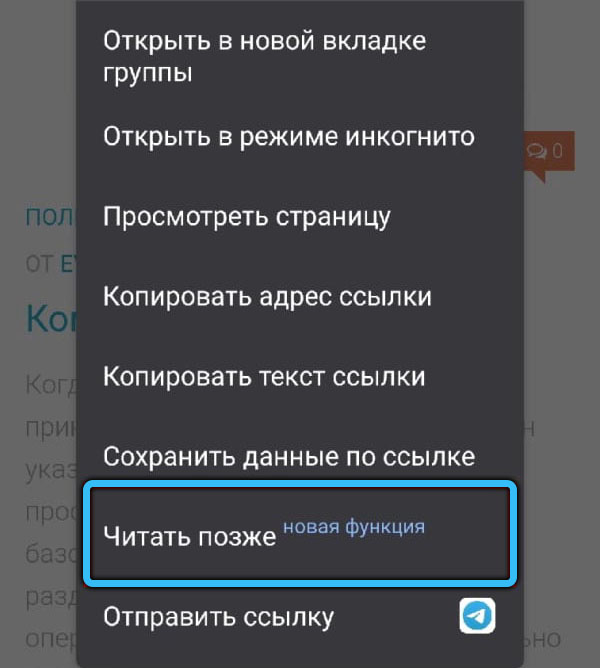
- Teine meetod eeldab sobiva punkti valimist menüüst, näiteks Google'i soovituste vööndis iga artikli all, mida soovitatakse lugeda "Jaga" ja menüü (kolm punkti), mis paljastab saadaolevad valikud. Valige võimalike valikute hulgast "Lisa loendisse" ja lisatakse leht.
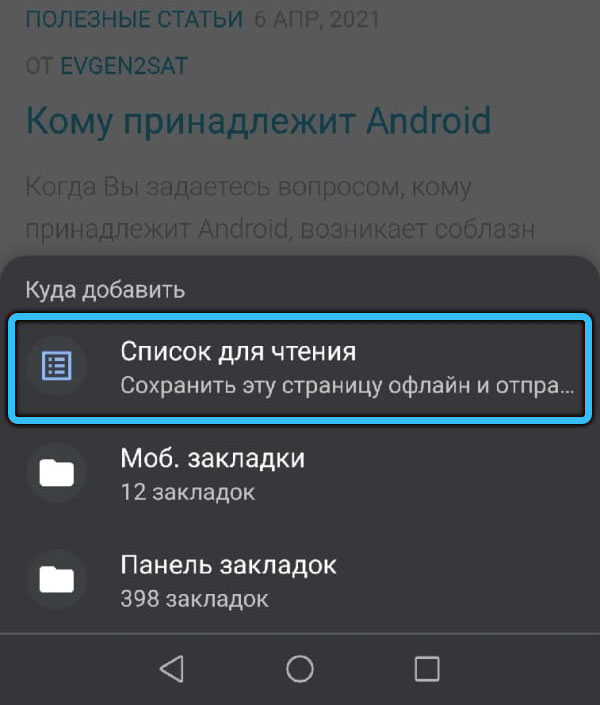
Kuidas töötada loendiga lugemiseks
Mõelge nüüd, kuidas lisada lisatud materjalidest lugemisloend ja mida saab sellega teha.
Google Chrome'i arvutiversioonis
Sisu juurde liikumiseks valige laienduste paneeli ikoonide hulgas "Kuva külgpaneel". Siin on loetelu saitide lehtedest (kui olete neid juba lisanud), mis on saadaval võrguühenduseta režiimis, samas kui ülaosas kuvatakse loetamatuid lehti, loe all - allpool.
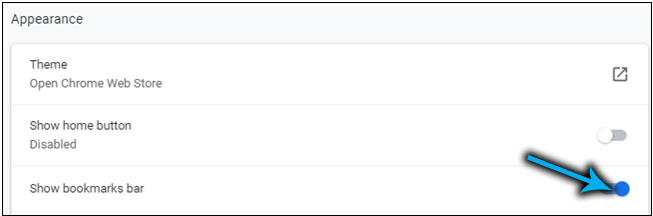
Tööriist on lihtne ja funktsionaalsus ei erine, siin saate:
- Avage vahekaardil praegune sisu või valige suvand avamine (kontekstimenüü väljundi saamiseks vajutage PKM -i), näiteks uues vahekaardis, uues aknas või incognito režiimis;
- Lisage praegune vahekaart (paneeli ülemises osas on sobiv nupp koos "+" märgiga);
- Märkige loetud lehed (või mitte lugemata), mille jaoks suuname kursorit ja klõpsame ikoonil tšekile;
- Kustutage tarbetuid materjale, märkides loendis ja valides vastava üksuse kontekstimenüüst või vajutades risti.
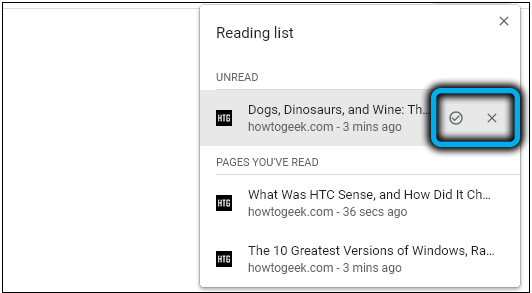
Lisaks on konkreetse lehe lisamisel nähtav teave. Külgpaneel võimaldab teil ka kiiresti järjehoidjatesse minna (naaberkaart).
Google Chrome'i mobiiliversioonis
Jao “Järjehoidjad” asuvas vormis loendis kuvatakse lisatud lehed (loetud ülaosas, loe - allpool).
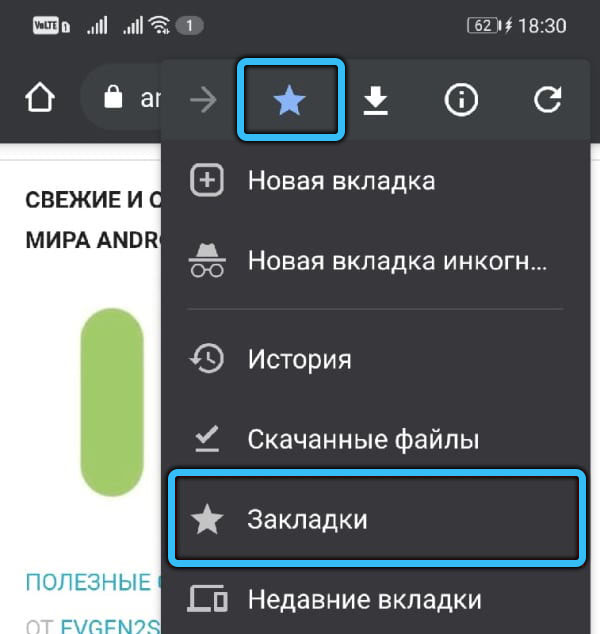
Nagu brauseri arvutiversioonis, on valiku jaoks saadaval mitu loendi materjaliga toiminguid. Igaühe lähedal on menüünupp, kust sisu saab lugeda/lugemata, valida või kustutada. Minge ühe klõpsuga ülekoormatud materjali.
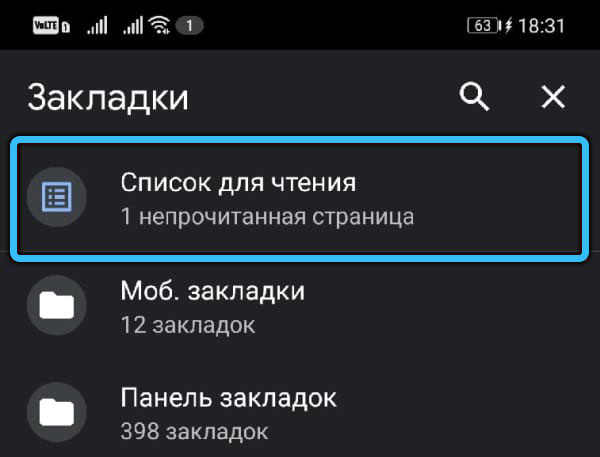
Kui kasutate toimingut "Select", tähistatakse leht märgistusega, mille järel saate selle avada uuel vahekaardil või incognito režiimis, samuti eemaldada. Kui teil on vaja mitu korraga eemaldada, on nende eemaldamiseks väga mugav märkida, klõpsake ühega korviikoonil.
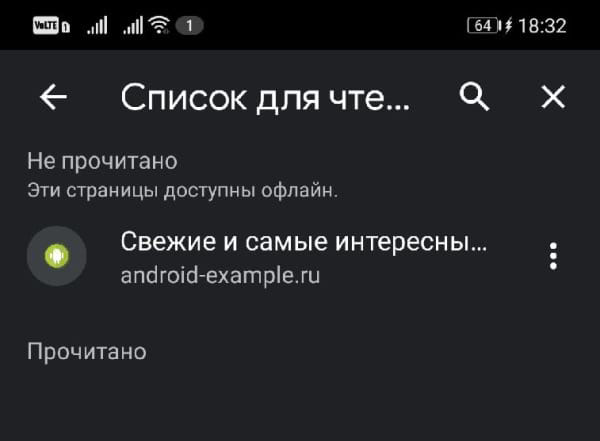
Kuidas Google Chrome'i nuppu "Lugemine" eemaldada
Hoolimata mugavusest, mitte kõigile kasutajatele, ei meeldi see võimalus, nii paljud otsivad teavet selle kohta, kuidas tööriista vaatlejalt eemaldada.
Järjehoidjates (tärnile vajutades) pole hilinenud lugemisfunktsioon enam saadaval, nii et see ei sega, nüüd pannakse see eraldi paneeli. Kui peate brauseri varajaste versioonide järjehoidjatelt punkti eemaldama, siis võite klõpsata parema nupuga lihtsalt "loendi loendil" ja eemaldada märgi lähedale "Näita loendit lugemiseks".
Kuna tööriist töötab juba nagu tavaliselt, oskus nimekirja Chrome'is eksperimentaalsete funktsioonide lehel keelata, eemaldati Google Chrome'i arendajad.
Kuna lugemisloend asub külgpaneelil, on paljud huvitatud selle konkreetse nupu eemaldamisest, vabanedes sellega funktsioonist endast. Seda teha on lihtne:
- Google Chrome'i aadressireal määrame Chrome: // lipud/#külgpaneeli ja vajutage sisemise aadressi ületamiseks sisendnuppu;
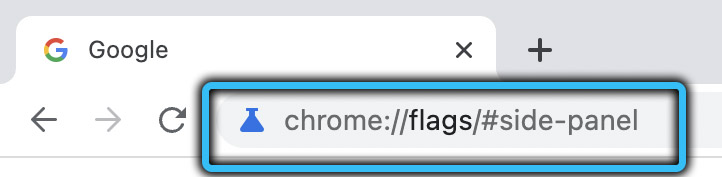
- Seadsime külgpaneeli "puuetega inimeste" positsiooni;
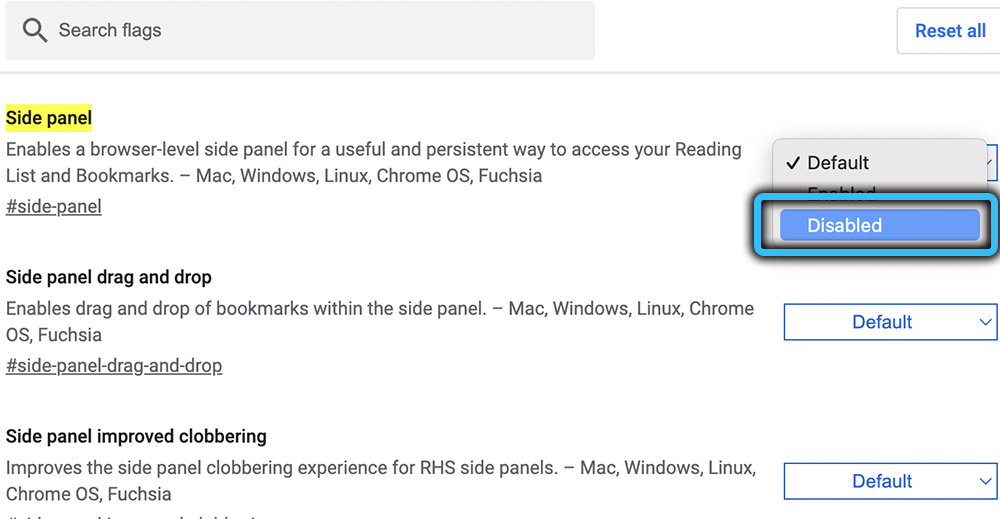
- Taaskäivitage brauser, vajutades "taaskäivita". Muutused jõustuvad.
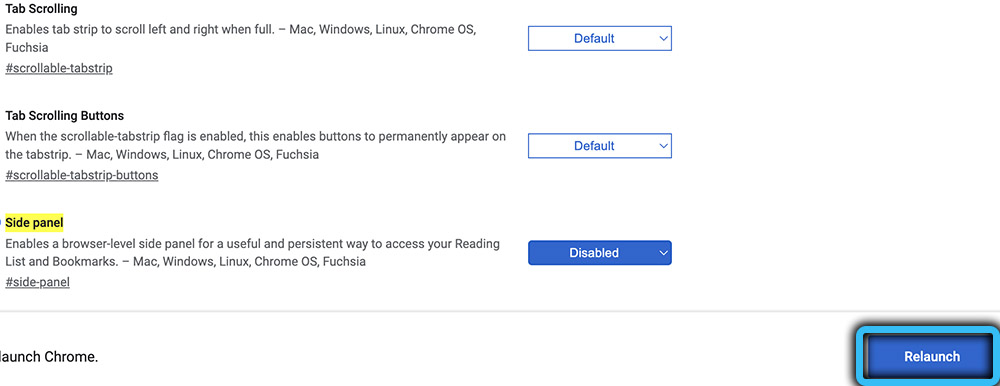
Need toimingud eemaldavad nupu "Kuva külgpaneel". Kui muudate äkki oma meelt ja soovite selle tagastada, tehke samad sammud, vaid valige menüüst Drown Väärtus ja taaskäivitage programm.
Kas kasutate seda funktsiooni oma seadmes? Jagage, kas see on teie puhul konkreetselt kasulik.

